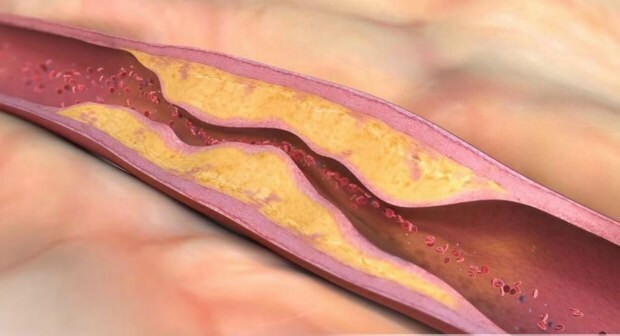So teilen Sie Webseiten vom iPhone mit Windows 10
Microsoft Dein Telefon Microsoft Edge Iphone Held / / December 15, 2020
Zuletzt aktualisiert am

Mit der Your Phone-App können Sie viel zwischen Ihrem Android-Telefon und Windows 10 teilen. IPhone-Benutzer können jedoch Webseiten an ihren PC senden. Hier ist wie.
Mit der Your Phone-App unter Windows 10 können Sie Ihr Android-Telefon mit Ihrem PC verbinden und ausgewählte Aufgaben freigeben. Android-Benutzer profitieren von Desktop-SMS, drahtloser Fotofreigabe, Office-Integration und vielem mehr. Wenn Sie jedoch ein iPhone-Benutzer sind, können Sie Webseiten von Ihrem Telefon auf Ihren PC übertragen. Dies kann nützlich sein, wenn Sie an Webdokumenten arbeiten oder einfach eine Website auf einem größeren Bildschirm weiterlesen möchten.
Es gibt zwei Möglichkeiten, wie Sie dies tun können. Entweder durch Installieren des Microsoft Edge-Browsers auf Ihrem iPhone. Oder verwenden Sie die App "Auf PC fortsetzen" für iOS. Hier sehen wir uns beide Optionen an.
Teilen Sie Webseiten von iPhone zu Windows 10 mit Edge
Um die Dinge in Gang zu bringen, müssen Sie zuerst etwas tun
Starten Sie Microsoft Edge auf Ihrem iPhone und navigieren Sie zu der Seite, die Sie freigeben möchten. Tippen Sie dann auf Optionen Schaltfläche (drei Punkte) am unteren Rand der Seite.
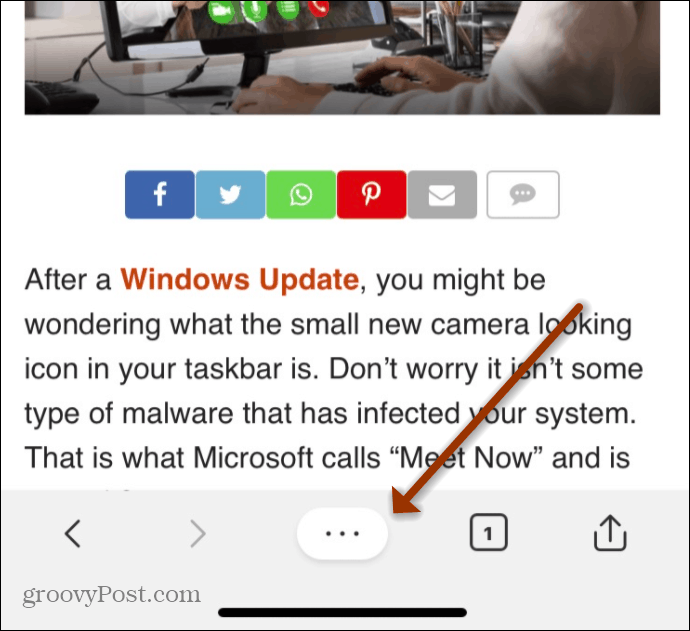
Tippen Sie dann auf Fahren Sie auf dem PC fort von der Liste.
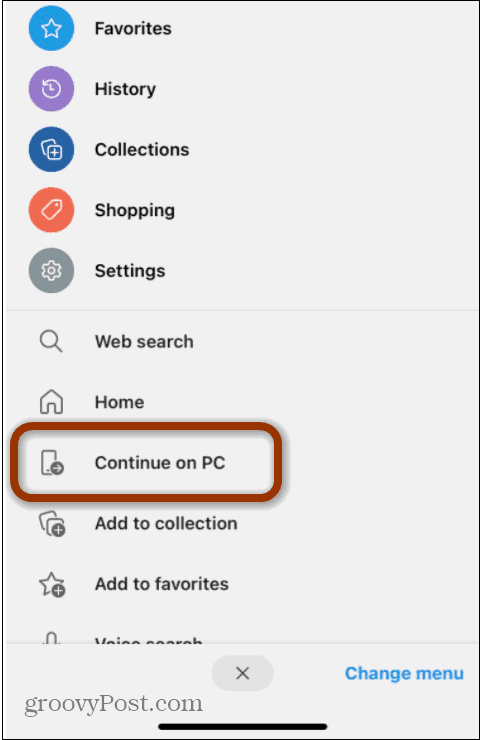
Es wird eine Meldung angezeigt, dass Edge Geräte in Ihrem lokalen Netzwerk suchen und eine Verbindung herstellen möchte. Klicken in Ordnung.
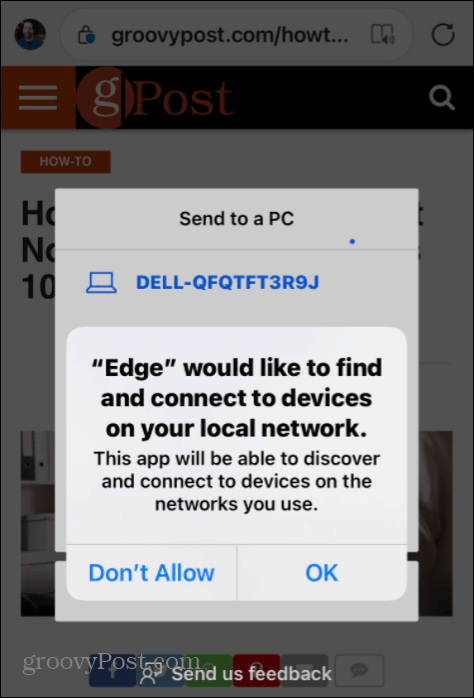
In der Liste wird eine Liste kompatibler Windows 10-PCs in Ihrem Netzwerk angezeigt. Tippen Sie auf die Seite, für die Sie die Seite freigeben möchten. Auf Ihrem PC wird dann in Edge eine Registerkarte mit der von Ihnen freigegebenen Seite geöffnet.
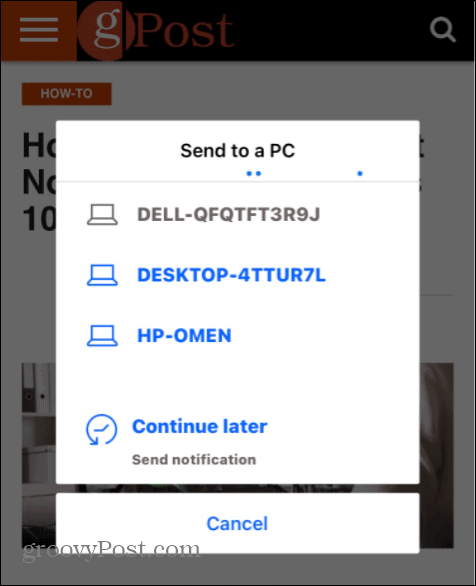
Eine weitere Option ist die Funktion "Benachrichtigung später senden". Wenn Sie darauf tippen, wird eine Benachrichtigung an Windows 10 gesendet. In der unteren rechten Ecke des Bildschirms über dem Benachrichtigungsbereich der Taskleiste wird ein Flyout mit Toastbenachrichtigungen angezeigt.
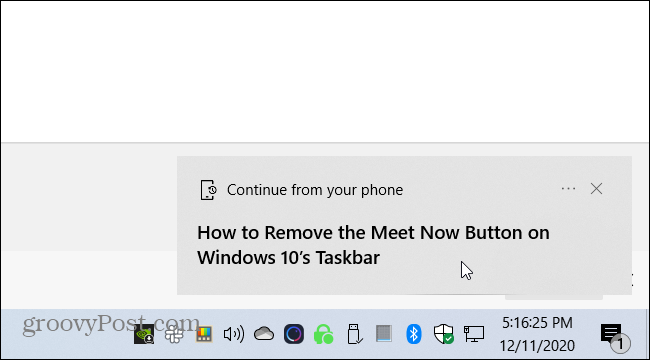
Wenn Sie die Benachrichtigung nicht erhalten, wird sie weiterhin in angezeigt Aktionszentrum. Klicken Sie darauf und die Seite wird in Microsoft Edge geöffnet.
Verwenden Sie die App Weiter auf PC
Eine andere Option, die Sie haben, ist die Verwendung von Fahren Sie mit der PC-App für iOS fort. Auf diese Weise können Sie Safari oder einen anderen Browser auf Ihrem iPhone verwenden, um eine Seite für Windows 10 freizugeben. Installieren Sie die App und melden Sie sich mit Ihrem Microsoft-Konto an. Öffnen Sie dann beispielsweise eine Seite, die Sie in Safari freigeben möchten. Tippen Sie auf Ihrem Telefon auf die Schaltfläche Teilen und wählen Sie die Option Fahren Sie auf dem PC fort Symbol.
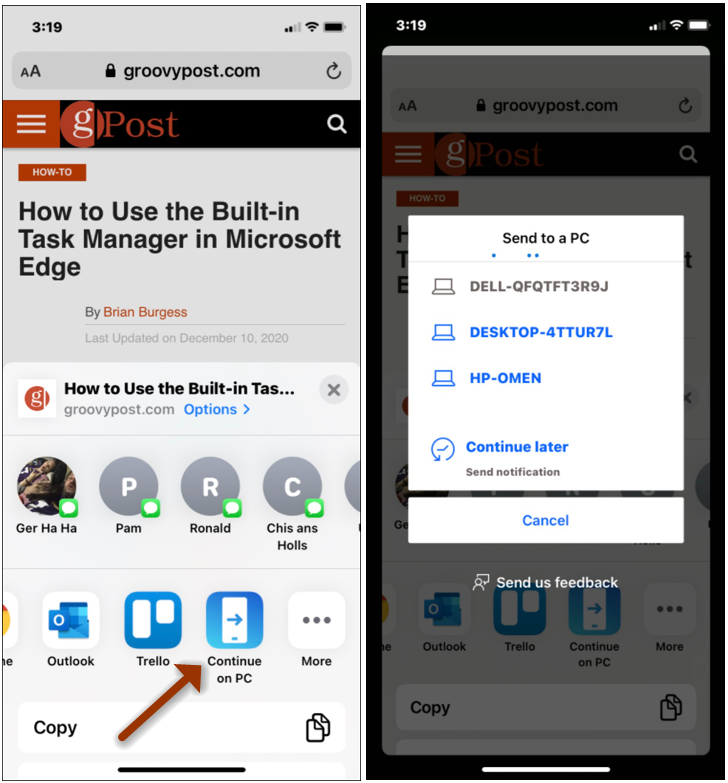
Der Freigabeprozess funktioniert genauso wie bei Verwendung von Edge auf beiden oben gezeigten Geräten. Wählen Sie den PC aus, für den Sie eine Freigabe vornehmen möchten, oder wählen Sie "Später fortfahren", um eine Benachrichtigung an Windows 10 zu senden. Es ist jedoch wichtig zu beachten, dass die von Ihnen freigegebene Seite immer in Edge auf Ihrem PC geöffnet wird. egal auf was Ihr Standardbrowser eingestellt ist.
Preisanpassung im Geschäft: So erhalten Sie Online-Preise im Handumdrehen
Der Kauf im Laden bedeutet nicht, dass Sie höhere Preise zahlen müssen. Dank Preisanpassungsgarantien erhalten Sie Online-Rabatte mit ...
So verschenken Sie ein Disney Plus-Abonnement mit einer digitalen Geschenkkarte
Wenn Sie Disney Plus genossen haben und es mit anderen teilen möchten, erfahren Sie hier, wie Sie ein Disney + Geschenkabonnement für ...
Ihr Leitfaden zum Freigeben von Dokumenten in Google Text & Tabellen, Blättern und Folien
Sie können problemlos mit den webbasierten Apps von Google zusammenarbeiten. Hier ist Ihr Leitfaden zum Teilen in Google Text & Tabellen, Blättern und Folien mit den Berechtigungen ...